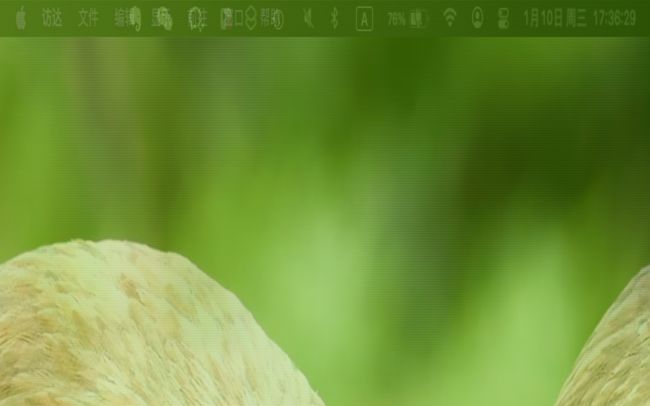本文主要介绍如何实现全局命令,如何使用 robotjs 实现桌面自动化以及踩坑经验分享。旨在经验和灵感交流,篇幅有限,点到为止 。原文可参考我的公众号文章《全局命令」& robotjs 体验桌面自动化》
实现全局命令的步骤
1.创建一个新项目,并生成 package.json 文件
比如新建项目 weakup,并在项目根目录下执行 npm init -y 生成 package.json 文件。
2.创建一个 bin 文件夹,并在 bin 文件夹下创建一个 weakup.js 文件
比如需要创建一个 node 可执行文件,如下代码:
#!/usr/bin/env node
console.log("Hello, Weakup");首行 #!/usr/bin/env 表示这是一个可执行文件,node 表示使用系统环境变量中的 node 命令来执行这个文件。如果需要用 python 来执行这个文件,可以改为 #!/usr/bin/env python。
3.修改 package.json 文件添加 bin 字段
在bin字段中声明全局命令和对应执行的文件,如下代码:
{
"name": "weakup",
"type": "module",
"bin": {
"weakup": "bin/weakup.js"
},
"files": [
"bin"
]
}
"weakup": "bin/weakup.js"表示全局命令为 weakup,对应的执行文件为 bin/weakup.js。当我们在命令行里输入 weakup 并按下回车后,会自动执行 bin/weakup.js 文件。
4.执行 npm link 将 weakup 命令注册到系统
npm link 可以帮助我们模拟包安装后的状态,它会在系统中做一个快捷方式映射,让本地的包就好像 install 过一样,可以直接使用。
在项目根目录下执行 npm link 命令,将weakup命令注册到系统。这样在任意命令行下执行 weakup 都会自动执行 bin/weakup.js 文件。
请注意name字段是必填项,否则在执行 npm link 时会报相应错误。另外,如果是 Mac 电脑可能需要加 sudo 执行。
5.配合inquirer库,可以实现命令行交互功能
import inquirer from "inquirer";
const questions = [{type:'list', ...}, {type:'input', ...}]
inquirer.prompt(questions).then((res) => {
console.log("你的选择:", res);
}).catch(console.error)robotjs 的基本使用
robotjs 可以实现桌面自动化,它提供了鼠标、键盘和屏幕的控制能力。方法不是很多,文档也比较清晰,使用的时候查一下就好了。需要注意的是,执行完鼠标移动、点击或输入操作后,最好 delay 一下,否则可能会出现一些奇怪的问题。参考robotjs 文档
下面说一下安装:
npm install robotjsMac 前置安装工具(如果运行失败)
- xcode 环境
- CammandLineTools
windows 前置安装工具
- Python 环境:下载安装 python3.11.x(下载地址https://www.python.org/downloads/windows/。安装后可在C:\Users\xxx\AppData\Local\Programs\Python查看安装版本)
- C++环境:下载安装 VisualStudio,在安装 Visual Studio 时,请确保选择了 "Desktop development with C++" 工作负载。(下载地址https://visualstudio.microsoft.com/zh-hans/downloads/(社区版));
- npm install --global --production windows-build-tools
几个本人的使用场景
- 屏幕取色:实时显示鼠标位置和当前位置的屏幕颜色;
- 风格截屏:截取整个屏幕,处理rgba信息,并保存为 PNG 文件(还没有实现鼠标拖动截屏功能);
- 自动登陆 ssh:打开系统命令行工具,执行预设的服务器登录流程
- 抖音无人直播助手:web 页面观看直播时自动点击页面实现保活 / 3D 无人直播时旋转 3D 模型 / 模拟输入自动回复直播间的聊天(需要走 http 服务并接入 GPT);
- 录屏:robotjs 截屏存图,再用 ffmpeg 把图片组装生成视频(todo);
之前用过puppeteer这种无头浏览器模拟,它的功能更强大。用来实现爬虫、截屏、自动化测试都挺方便的运行起来不占用用户的鼠标、键盘外设,这些是它的优点。但是robotjs的优点也很明显,就是它能够在桌面层级进行操作,理论上如果仔细编排流程的话,任何界面任何软件都能模拟用户的真实操作。
_觉得 robojs 强大,然而我没有想到什么特别有意思且使用的场景,想来个集思广益的 _。
「截屏保存」简单实现
import fs from "fs";
import robot from "robotjs";
import { PNG } from "pngjs";
import { fileURLToPath } from "url";
import path, { dirname } from "path";
const __filename = fileURLToPath(import.meta.url);
const __dirname = dirname(__filename);
// 截图尺寸
const dpr = 2; //获取自己屏幕的dpr
const size = robot.getScreenSize();
console.log("size:", size);
// 截取屏幕
const screenshot = robot.screen.capture(0, 0, size.width, size.height);
console.log("screenshot.image.length:", screenshot.image.length);
// 创建 PNG 对象,缩放dpr倍,解决图片不完整的问题
const png = new PNG({
width: size.width * dpr,
height: size.height * dpr,
});
console.log("\npng.data.length:", png.data.length);
for (let y = 0; y < png.height; y++) {
for (let x = 0; x < png.width; x++) {
let idx = (png.width * y + x) * 4;
let r = screenshot.image[idx];
let g = screenshot.image[idx + 1];
let b = screenshot.image[idx + 2];
let a = screenshot.image[idx + 3];
//交换r和b
png.data[idx] = b;
png.data[idx + 1] = g;
png.data[idx + 2] = r;
png.data[idx + 3] = a;
}
}
// 将 PNG 对象保存为图片文件
const filename = "screenshot.png";
const savePath = path.join(__dirname, filename);
png.pack().pipe(fs.createWriteStream(filename));
console.log(`截图保存在 ${savePath}`);踩坑经验
以下是实现「屏幕截图存为图片」时遇到的几个问题:
1. 如何把 robot.screen.capture 返回的 Bitmap 数据的 image 存储为 PNG 文件?
robotjs 没有提供类似方法,我目前是利用pngjs库进行的处理。参考pngjs 文档
2. 使用 pngjs 保存的 PNG 模糊不完整?
先看第一版代码:
const screenshot = robot.screen.capture(0, 0, size.width, size.height);
const png = new PNG({
width: size.width,
height: size.height,
});
console.log("screenshot.image.length:", screenshot.image.length);
console.log("png.data.length:", png.data.length);观察上面的 log 输出可以发现,从robot.screen.capture返回的screenshot.image长度为x,而png.data长度为x/2,相差一半。这里可以初步判断图片不完整的原因,且可以知道 dpr 是 2;
如果修改为以下代码,问题就解决了。
const dpr = 2; // 假设屏幕是高清屏
const png = new PNG({
width: size.width * dpr,
height: size.height * dpr,
});3.生成的 png 图片「红蓝颠倒」了?
将 robotjs 截图数据填充到png的data过程中,需要交换r和b两个像素的位置,例如:
for (let y = 0; y < png.height; y++) {
for (let x = 0; x < png.width; x++) {
let idx = (png.width * y + x) * 4;
let r = screenshot.image[idx];
let g = screenshot.image[idx + 1];
let b = screenshot.image[idx + 2];
let a = screenshot.image[idx + 3];
//交换r和b(不知道为什么顺序不是rgba而是bgra)
png.data[idx] = b;
png.data[idx + 1] = g;
png.data[idx + 2] = r;
png.data[idx + 3] = a; // 不透明
}
}请教下屏幕前的朋友为什么顺序不是 rgba 而是 bgra
4. ES module 模式不支持 __dirname,报错如下:
const savePath = path.join(__dirname, "screenshot.png");
^
ReferenceError: __dirname is not defined in ES module scope
This file is being treated as an ES module because it has a '.js' file extension and '/Users/xxx/package.json' contains "type": "module". To treat it as a CommonJS script, rename it to use the '.cjs' file extension.解决方案:
import { fileURLToPath } from "url";
import path, { dirname } from "path";
const __filename = fileURLToPath(import.meta.url);
const __dirname = dirname(__filename);
const savePath = path.join(__dirname, "screenshot.png");THE END